Kaip pataisyti „DisplayPort“ be signalo
įvairenybės / / August 04, 2021
Skelbimai
„DisplayPort“ yra įprastas jungties formatas jūsų kompiuteryje, kuris teikia didelio našumo rodymo funkciją. Jis atrodo panašus į HDMI prievadą, bet su kitokiu standartų rinkiniu. Norėdami geriau matyti, vartotojas per „DisplayPort“ prijungia savo kompiuterį prie kito monitoriaus. Tačiau yra įvairių atvejų, kai monitoriaus ekrane iškyla problema be signalo.
Įvairūs kompiuterių vartotojai patyrė situaciją, kai jų „DisplayPort“ nerodo jokio signalo monitoriuje. Net gali būti aplinkybių, kad HDMI prievadas veikia visiškai gerai, bet ne „DisplayPort“. Štai keletas išbandytų pataisymų, kurie padės atsikratyti „DisplayPort No Signal“ problemos. Pažvelk:
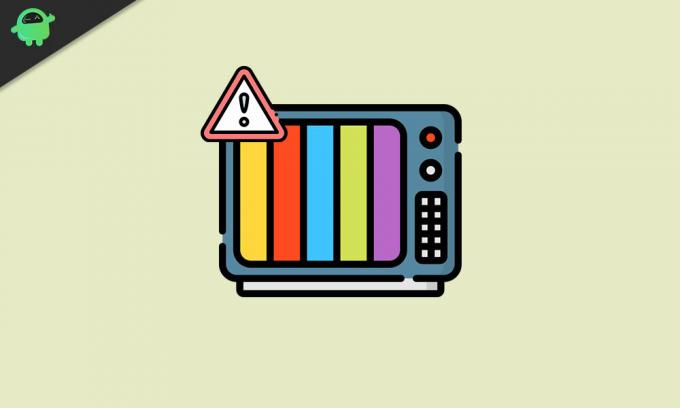
Turinys
- 1 „DisplayPort No Signal“ problemos priežastys
-
2 Pataisymai: „DisplayPort“ nėra signalo
- 2.1 1 PATVIRTINIMAS: Patikrinkite „DisplayPort“ ryšį:
- 2.2 2 pataisa: iš naujo paleiskite ir vėl prijunkite įrenginius:
- 2.3 3 pataisa: atnaujinkite grafinę tvarkyklę:
- 2.4 5 pataisymas: išbandykite kitą kabelį ar įrenginį:
„DisplayPort No Signal“ problemos priežastys
„DisplayPort No Signal“ problemą gali sukelti kelios priežastys, iš kurių dauguma yra susijusios su aparatūra, ir tik kelios iš jų siekia programinės įrangos trikdžių. Kai kurie iš jų apima:
Skelbimai
- Sugadinta „DisplayPort“
- Pasenusios arba trūksta įrenginio tvarkyklių
- Netinkamas atnaujinimo dažnis
Pataisymai: „DisplayPort“ nėra signalo
Dėl įvairių priežasčių sąraše taip pat gali būti daugybė taisymų, kurie gali tapti jūsų gelbėtoju tais atvejais, kai kyla „DisplayPort No Signal“ problema.
1 PATVIRTINIMAS: Patikrinkite „DisplayPort“ ryšį:
Kai kuriais atvejais „DisplayPort No Signal“ problema iškyla, jei „DisplayPort“ jungtis prijungta netinkamai arba laisvai. Štai kodėl, kilus bet kokiai panašiai problemai, visada patartina kartą patikrinti laidą.
Ištraukite ir vėl tvirtai vėl prijunkite. Įsitikinkite, kad jungtį gerai stumėte, kad kaiščiai gerai užsifiksuotų. Iš naujo prijungę jungtį, dar kartą patikrinkite, ar monitorius rodo „DisplayPort“ signalus, ar ne. Jei ne, pereikite prie kito sąrašo taisymo.
2 pataisymas: iš naujo paleiskite ir vėl prijunkite įrenginius:
Paprastas sprendimas, kuris stebuklingai veikia daugeliu panašių problemų, yra „Paleisti iš naujo ir vėl prisijungti“. Tai yra vienas iš paprasčiausių, greičiausių ir efektyviausių metodų, kaip ir daugeliui nukentėjusių vartotojų. Sužinokime, kaip:
- Pirmiausia uždarykite visas atidarytas programas ir Išjungti kompiuterio.
- Dabar atjungti pagrindiniai maitinimo kabeliai ir visi monitoriai ir gretimus kabelius iš savo kompiuterio. Atjunkite „DisplayPort“ taip pat ir palaukite kelias minutes.
- Dabar vėl prijunkite Monitorių (kuris susidūrė be signalo problemos) per „DisplayPort“ į kompiuterį. Be to, Prijunkite maitinimo laidą grįžkite prie įrenginio ir tada Paleiskite kompiuterį.
- Galiausiai prijunkite „DisplayPort“ ir patikrinkite, ar monitorius dabar sugaudo signalą. Jei taip, klausimas išspręstas. Jei ne, išbandykite kitą toliau pateiktą pataisymą.
3 pataisa: atnaujinkite grafinę tvarkyklę:
Jei grafinė tvarkyklė nesuderinama su jūsų sistema arba nėra naujausios versijos, tai taip pat gali sukelti „DisplayPort No Signal“ problemą. Čia sprendimas atnaujinti „Graphic“ tvarkyklę. Norėdami tai padaryti, atlikite toliau nurodytus veiksmus:
Skelbimai
- Pirmiausia paspauskite „Windows + X“ klavišus vienu metu ir pasirinkite Įrenginių tvarkytuvė iš kontekstinio meniu.
- „Device Manager“ lange išplėskite parinktis ekrano adapteris spustelėjus šalia jo esančią rodyklę.

- Dabar iš išplėsto tvarkyklių sąrašo dešiniuoju pelės mygtuku spustelėkite tvarkyklėje, kurią norite atnaujinti, tada spustelėkite Atnaujinti tvarkyklę iš submeniu.
- Kitame iššokančiame lange spustelėkite parinktį Automatiškai ieškokite atnaujintos tvarkyklės programinės įrangos. Vykdykite ekrane pateiktą instrukciją, kad užbaigtumėte diegimo procesą.
- Kai tai bus padaryta, paleiskite sistemą iš naujo, vėl prijunkite „DisplayPort“ su „Monitor“ ir patikrinkite, ar problema išspręsta, ar ne.
4 pataisa: pakeiskite monitoriaus atnaujinimo dažnį:
„DisplayPort No Signal“ problema taip pat gali kilti dėl netinkamo atnaujinimo dažnio. Taigi šiuo atveju gali būti naudinga pakeisti monitoriaus atnaujinimo dažnį. Tai darydamas
PASTABA: 60 Hz yra pakankamai geras atnaujinimo dažnis atliekant kasdienę užduotį kompiuteryje, tačiau jei ji nukris, ji gali pradėti kurti kai kurias problemas.
- Pirmiausia atidarykite Nustatymai langas.
- Nustatymų lange eikite į Sistema ir tada spustelėkite Ekranas iš kairiojo lango meniu.

- Slinkite žemyn dešiniojo lango meniu ir spustelėkite parinktį Išplėstiniai ekrano nustatymai.
- Kitame ekrane spustelėkite parinktį Ekrano adapterio ypatybės.
- Kitame iššokančiajame lange eikite į Skirtukas „Monitorius“ iš vertikalaus meniu.

- Čia pagal Monitoriaus nustatymai, atidarykite išskleidžiamąjį meniu Ekrano atnaujinimo dažnis ir pasirinkite a atnaujinimo dažnis (pageidautina didesnis nei 60 Hz, kuo didesnis, tuo geriau).
- Galiausiai spustelėkite Gerai ir tada Taikyti.
Atlikę, iš naujo prijunkite „DisplayPort“ ir patikrinkite, ar jis greitai sujungiamas atgal be jokių problemų.
Skelbimai
5 pataisymas: išbandykite kitą kabelį ar įrenginį:
Jei nė vienas iš aukščiau pateiktų pataisymų jums netinka, gali būti, kad naudojamas jūsų kabelis arba monitorius yra sugedęs. Pirmiausia apsvarstykite galimybę naudoti kitą kabelį, o jei jis veikia, anksčiau naudojamas kabelis buvo sugadintas arba sugedęs.
Jei problema dar neišspręsta, išbandykite senąjį laidą naudodami kitą monitorių ar kompiuterį. Jei jis veikia gerai, yra tam tikro jūsų ankstesnio įrenginio gedimo.
Tai buvo vieni geriausių įmanomų ir patikrintų pataisymų, kurie pasiteisino daugeliui nukentėjusių vartotojų. Išbandę juos, galėsite atsikratyti problemos „DisplayPort be signalo“. Mes apsvarstėme ir programinę, ir aparatinę įrangą, tada pataisymus pagal juos.
Jei kabelyje yra kokių nors defektų, patartina apsilankyti apmokytame technike, kad gautumėte geresnių nurodymų. Nebandykite to išspręsti namuose, nes galite tai labiau sugadinti. Jei turite klausimų ar atsiliepimų, užrašykite komentarą žemiau esančiame komentarų laukelyje.



